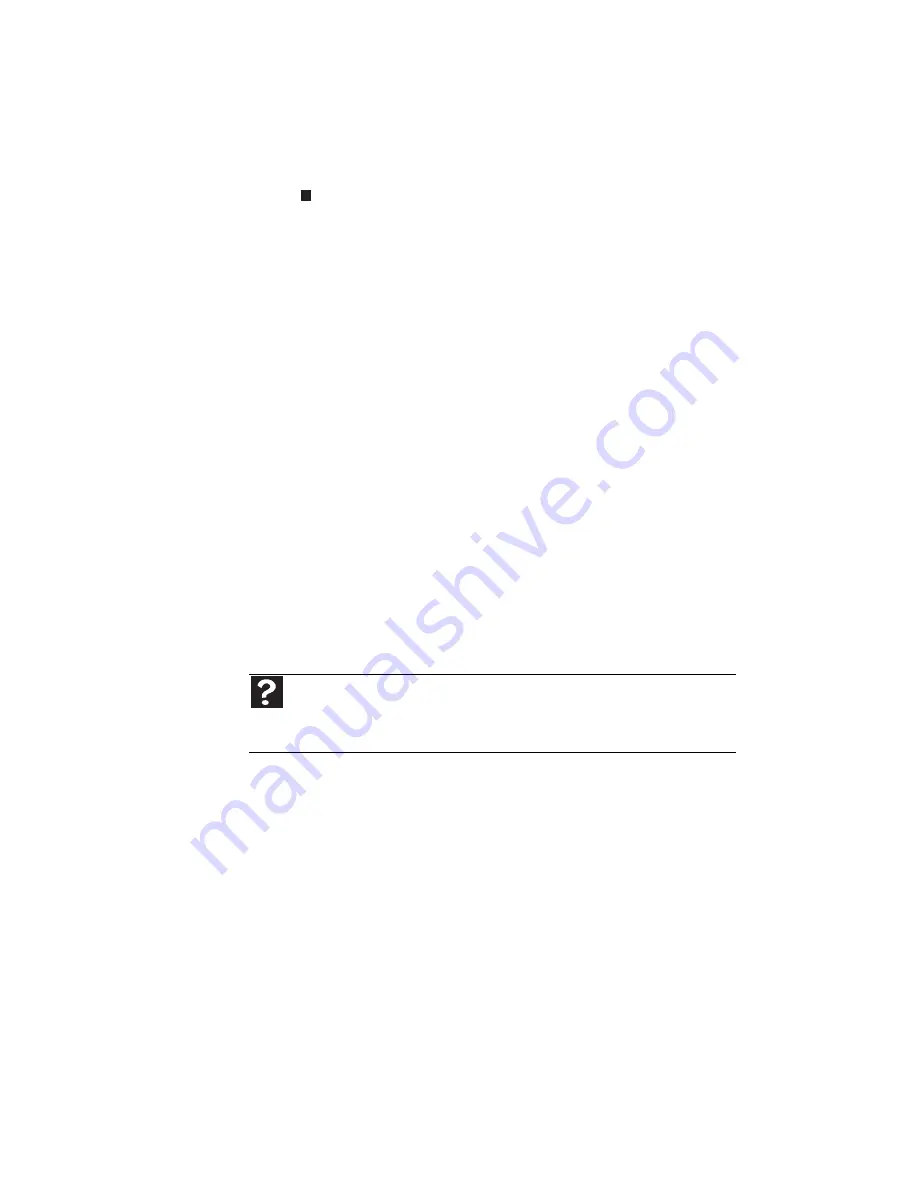
第
9
章
:
トラブルシューティング
130
6
[
モデム
]
タブをクリックし、
[
音量
]
スライダで調節
します。
7
[
OK
]
を
2
回クリックして、
[
電話とモデムのオプショ
ン
]
ダイアログボックスを閉じます。
マウス
138
ページの「タッチパッド」
も参照してください。
外付けのマウスが作動しない
•
マウスのケーブルが正しく接続されているかどうかを確
認します。
•
ノートブック
PC
の電源を切って再起動します。
•
延長ケーブルやスイッチボックスをすべて外します。
•
作動しているマウスを使用して、マウスポートが機能する
かどうかを確認します。
外付けのマウスが不安定な場合
•
マウスを掃除します。
•
マウスパッドの柄が光学マウスを「混乱させる」場合があ
ります。場所を変えて試してみます。
有線
LAN
LAN
上にある他のコンピュータを見ることができない
•
イーサネットケーブルの一方の端がコンピュータのイー
サネットコネクタに接続され、もう一方の端がルーターに
接続されていることを確認します。ネットワークコネクタ
の場所は、
7
ページの「左側面」
を参照してください。
•
すべてのコンピュータが電源コンセントに接続されて、ス
イッチがオンになっていることを確認します。
•
ルーターがコンセントに接続されて、スイッチがオンに
なっていることを確認します。ほとんどの機種のルーター
では動作確認ができるランプが点灯しています。詳細につ
いては、お使いのルーターに付属の説明書を参照してくだ
さい。
•
お使いのネットワーク上にあるすべてのコンピュータが
同じワークグループ名になっていることを確認します。
ヘルプ
ネットワークのトラブルシューティングについては、
[
スタート
]
、
[
ヘルプと
サポート
]
の順にクリックします。
[
ヘルプの検索
]ボックスに「
ネットワークのト
ラブルシューティング
」と入力し、
E
NTER
キーを押します。
Summary of Contents for M-1408j
Page 1: ... ノートブック PC リファレンスガイド ...
Page 9: ...第 1 章 はじめに 4 ...
Page 10: ...第 2 章 5 各部の名称と機能 正面 左側面 右側面 背面 底面 キーボード ディスプレイ ...
Page 69: ...第 4 章 ドライブとアクセサリの使用 64 ...
Page 70: ...第 5 章 65 電源の管理 バッテリ残量の確認 バッテリの再充電 バッテリの再較正 バッテリの駆動時間を長くする ノートブック PC の電源設定の変更 ...
Page 81: ...第 5 章 電源の管理 76 ...
Page 82: ...第 6 章 77 ノートブック PC を携帯した旅行 ノートブック PC の梱包 飛行機での旅行 ダイヤルアップモデム 無線接続 ファイル セキュリティ 電源 その他のヒント ...
Page 106: ...第 8 章 101 ノートブック PC のアップグレード 静電気の放電防止 メモリーモジュールの取り付けまたは交換 ハードディスクキットの交換 ...
Page 109: ...第 8 章 ノートブック PC のアップグレード 104 6 メモリーベイカバーのネジを緩めます 外すことはできま せん 7 メモリーベイカバーを持ち上げて 取り外します ネジ ...
Page 116: ...第 9 章 111 トラブルシューティング 安全ガイドライン ファーストステップ トラブルシューティング 電話サポート ...
Page 145: ...第 9 章 トラブルシューティング 140 ...
Page 146: ...付録 A 141 法律に関する情報 安全上の重要なご注意 規制適合宣言 環境について お知らせ ...
















































